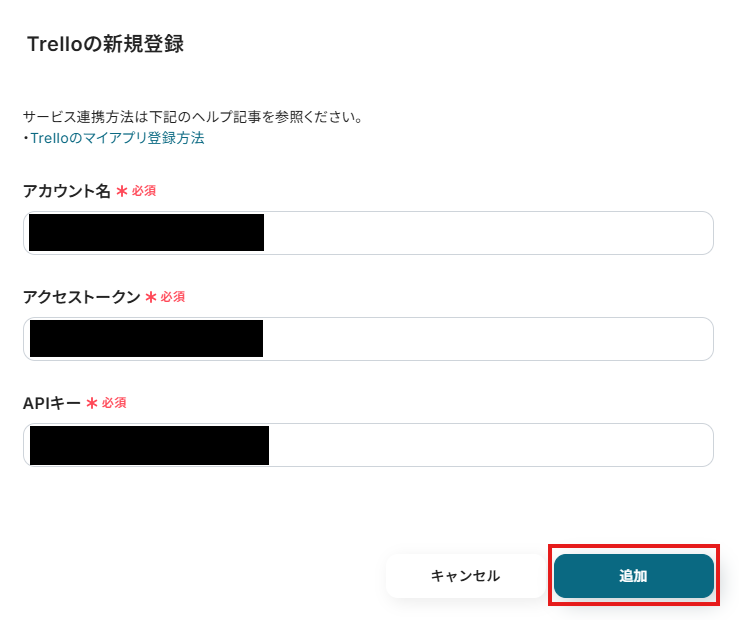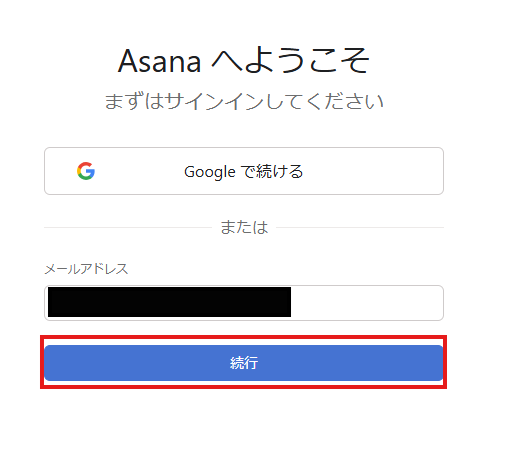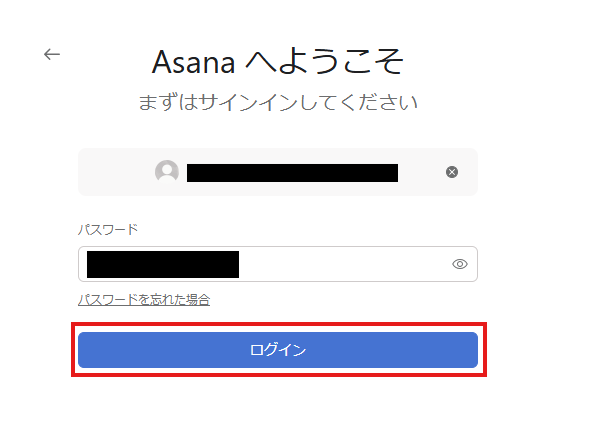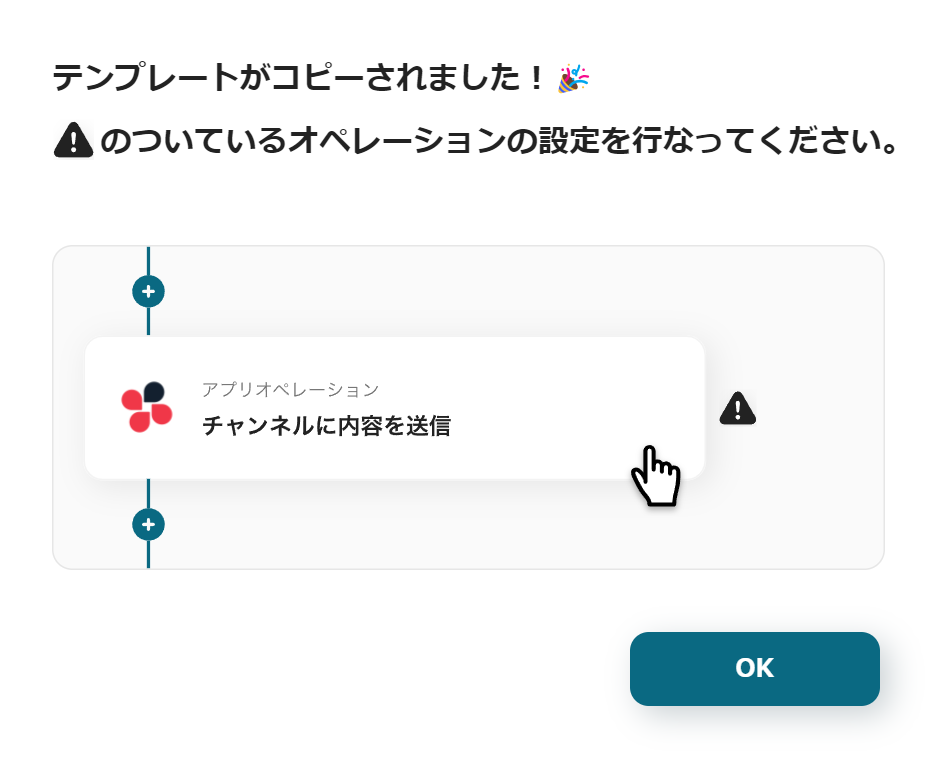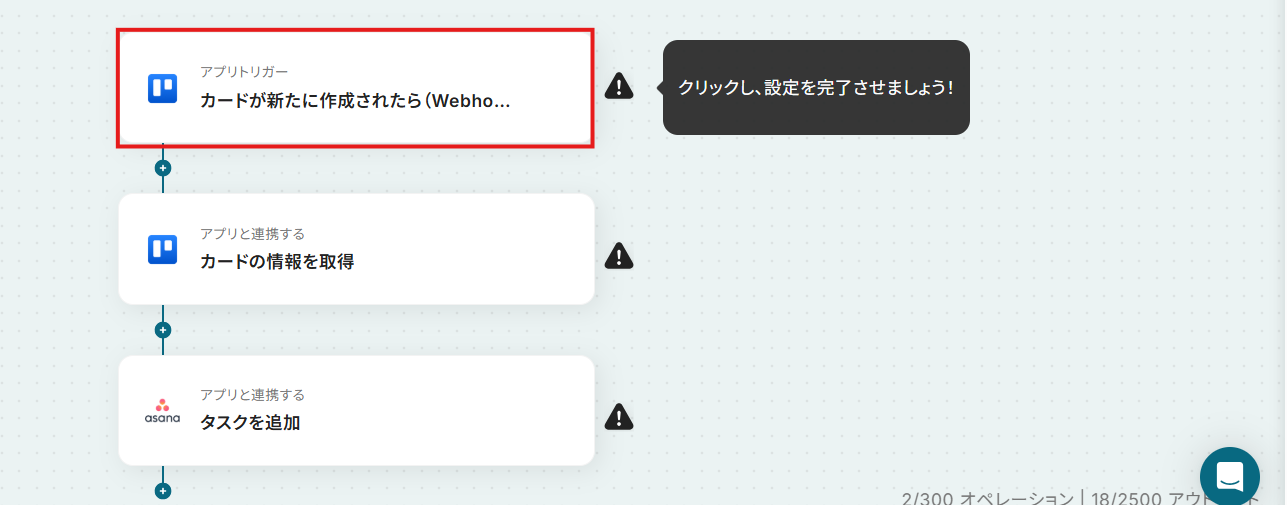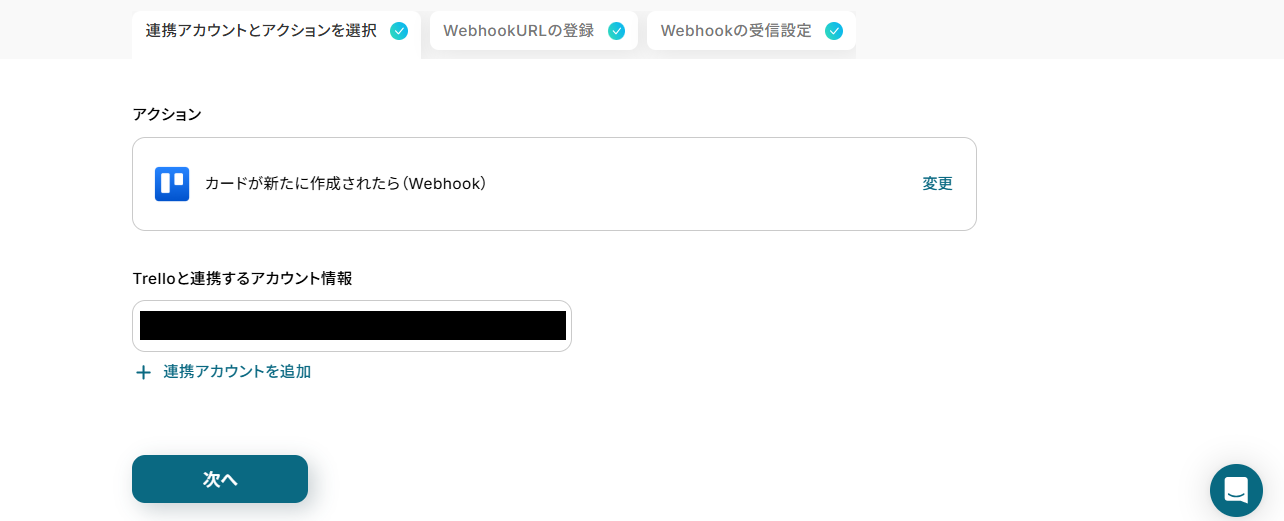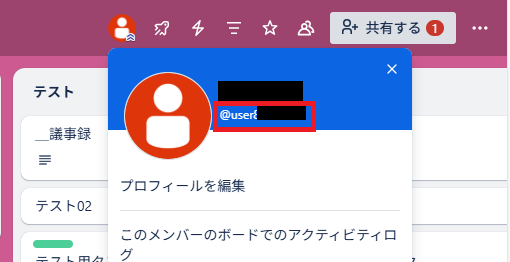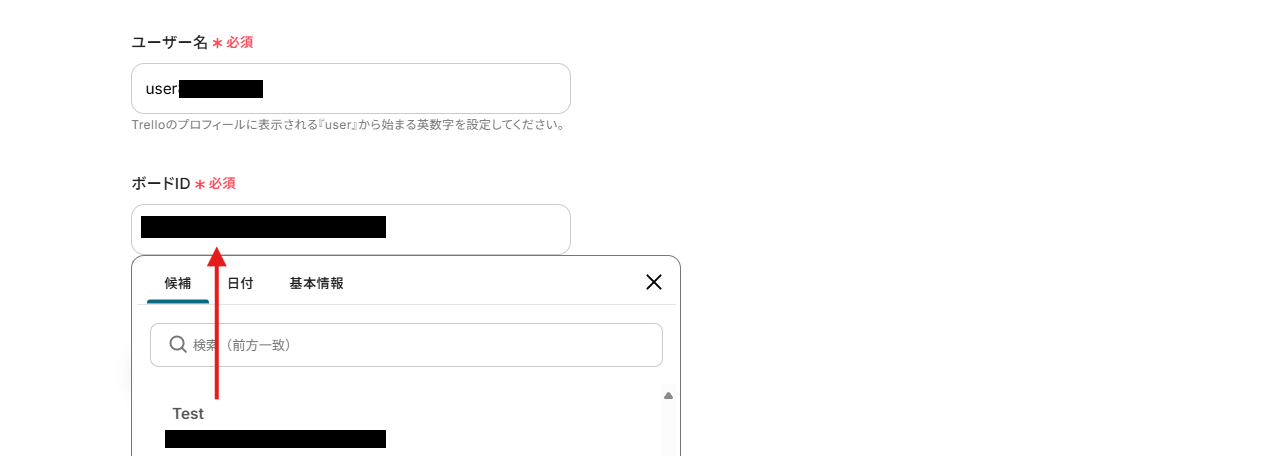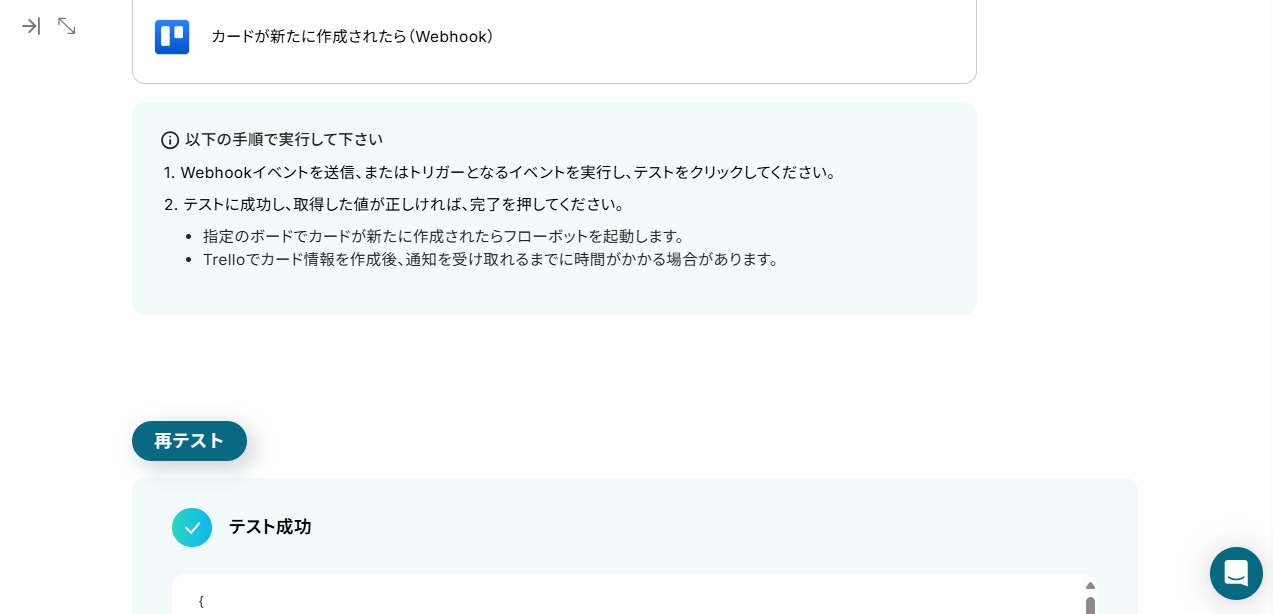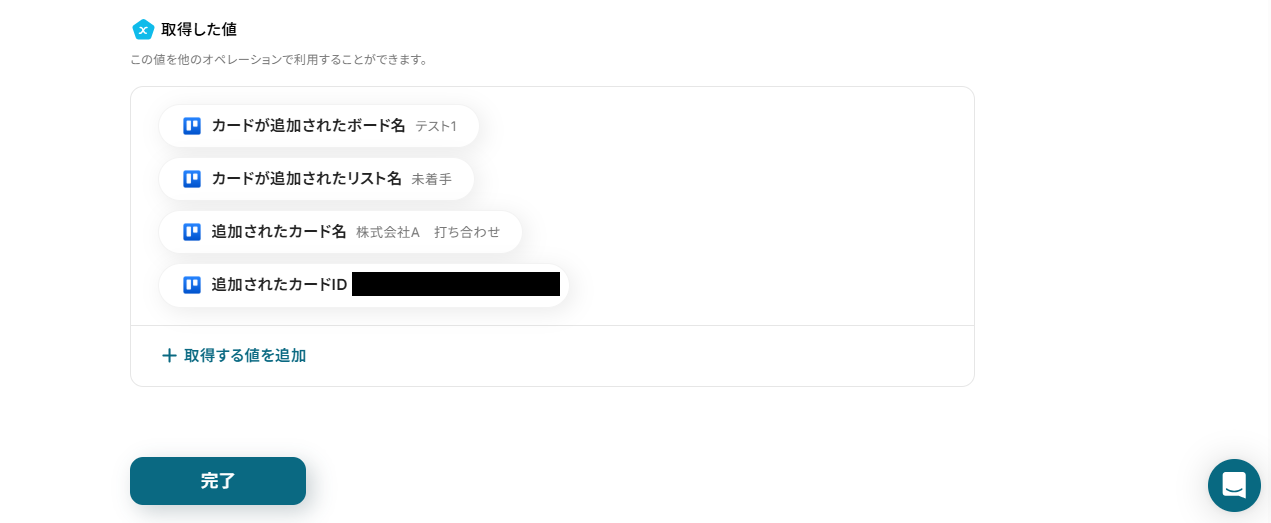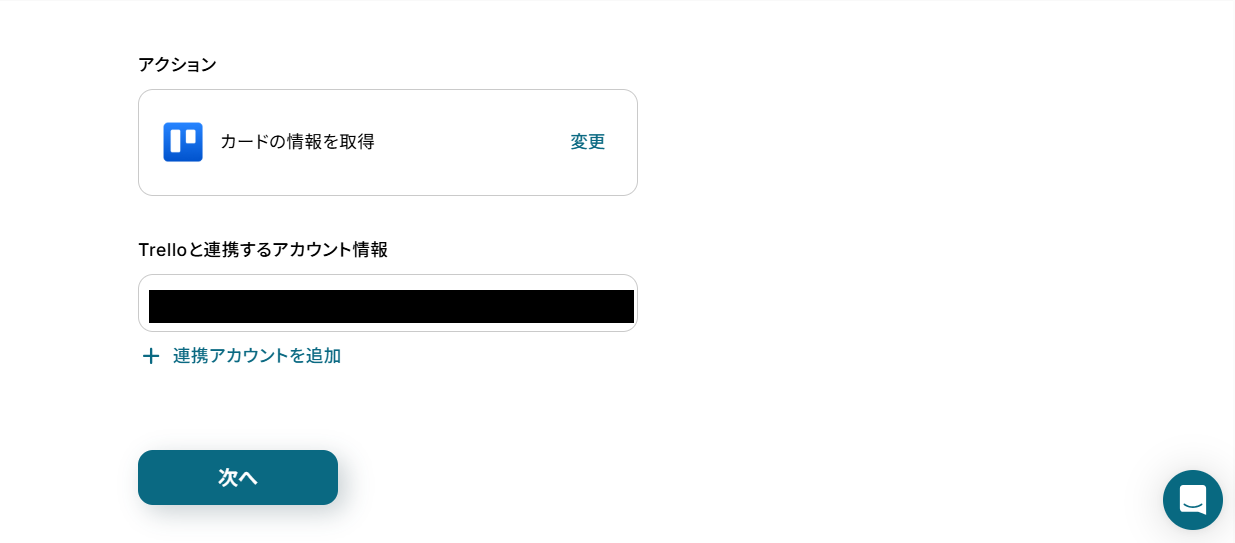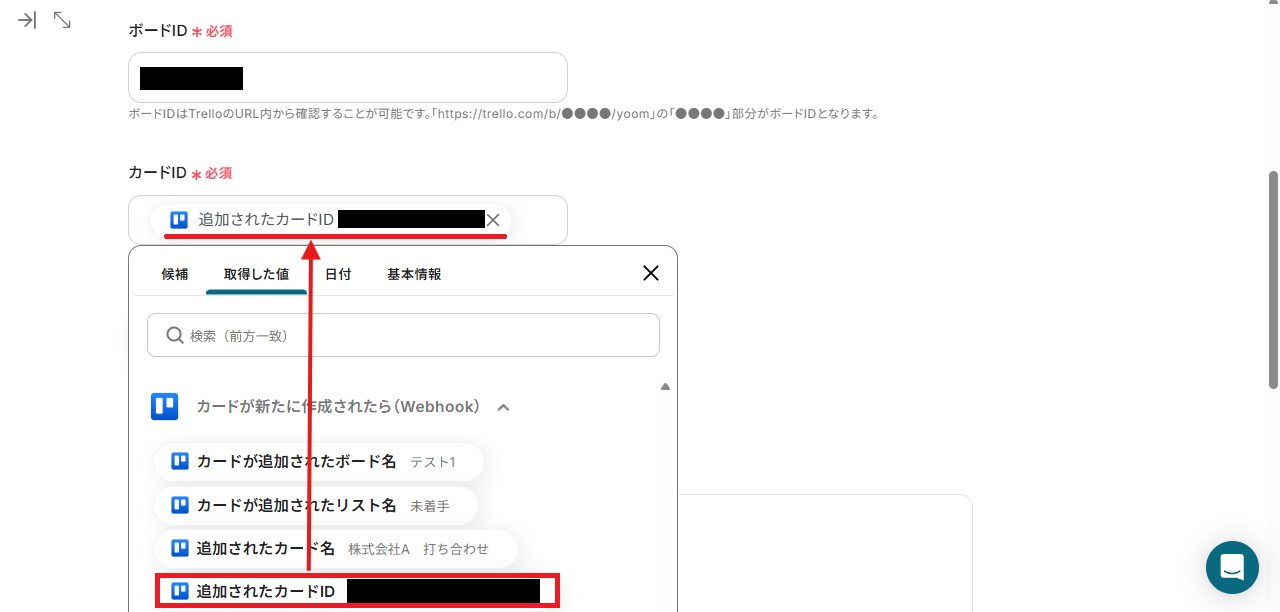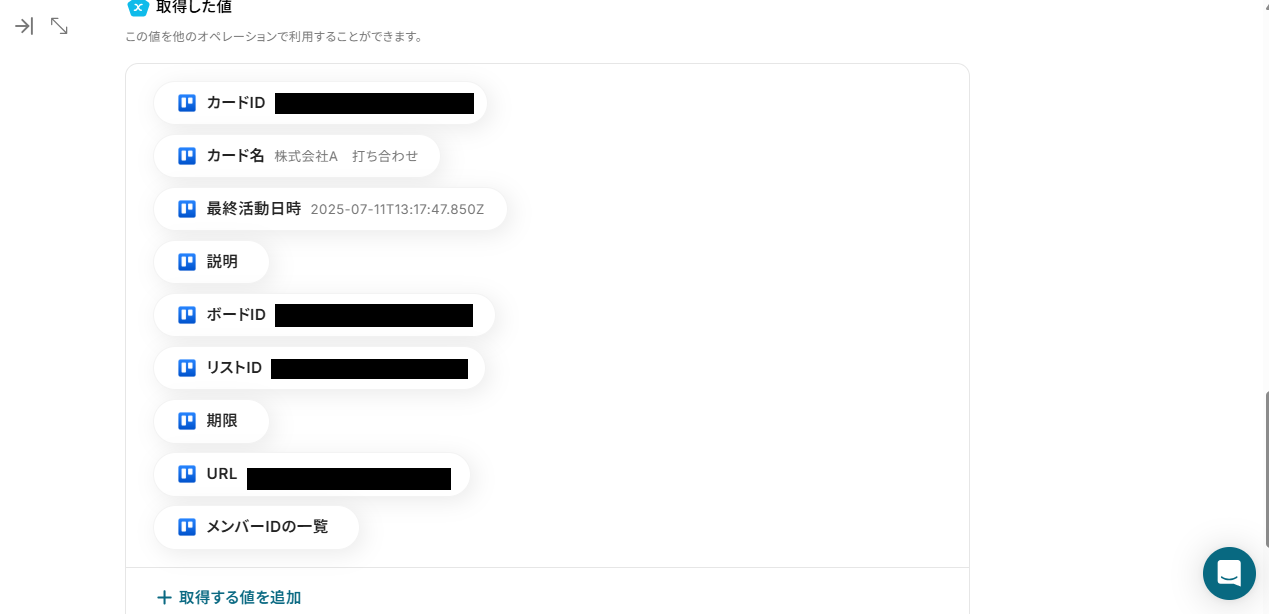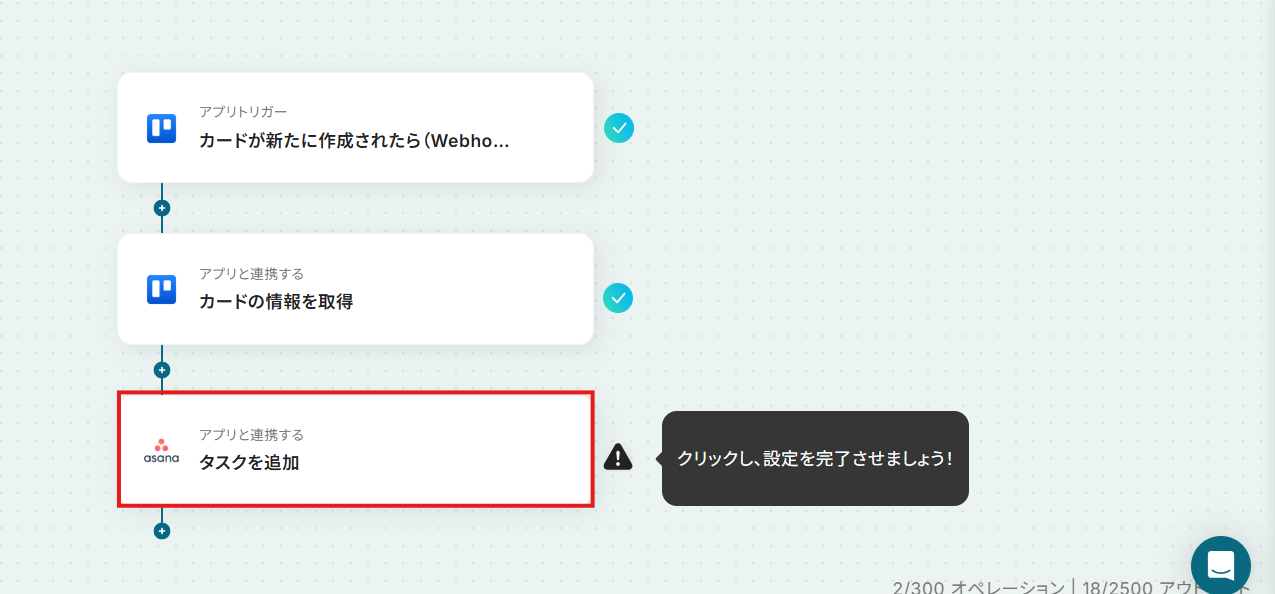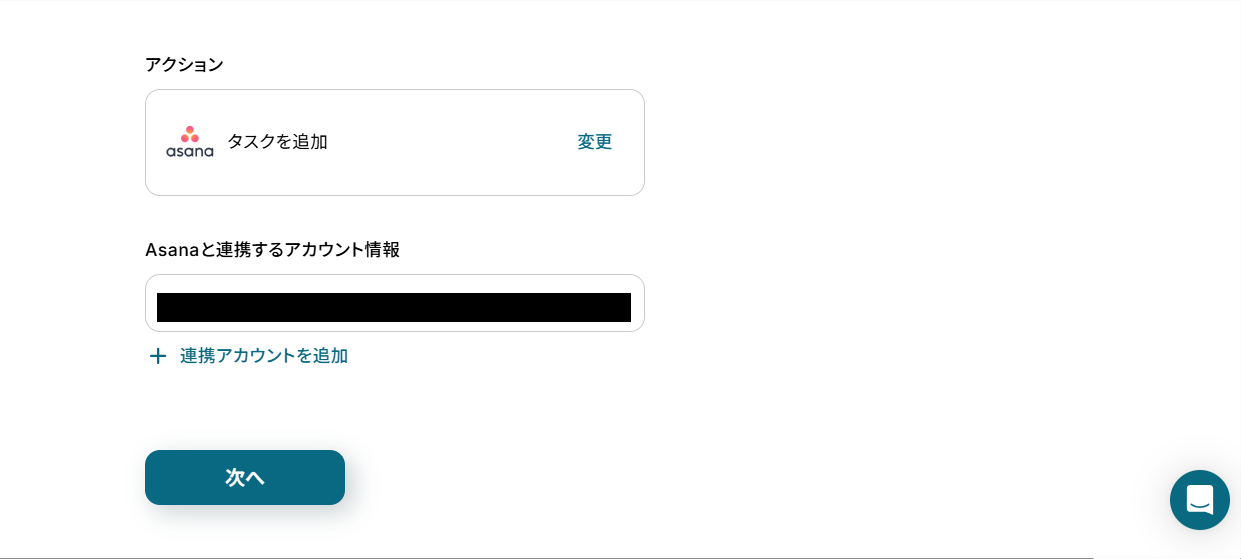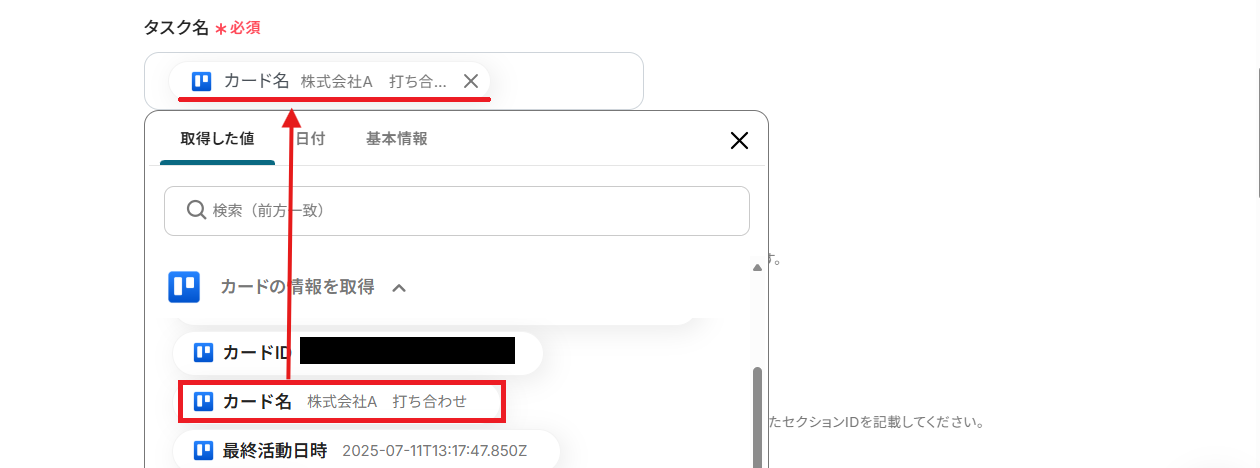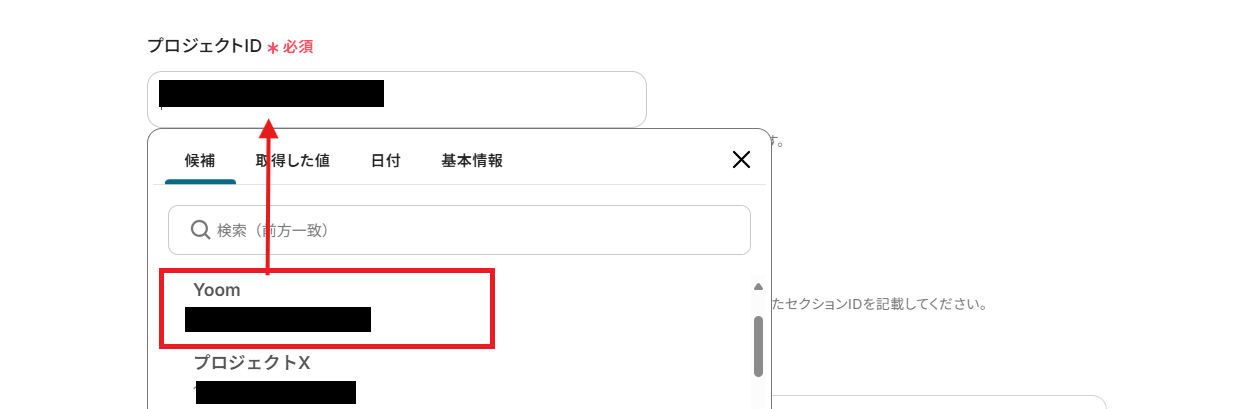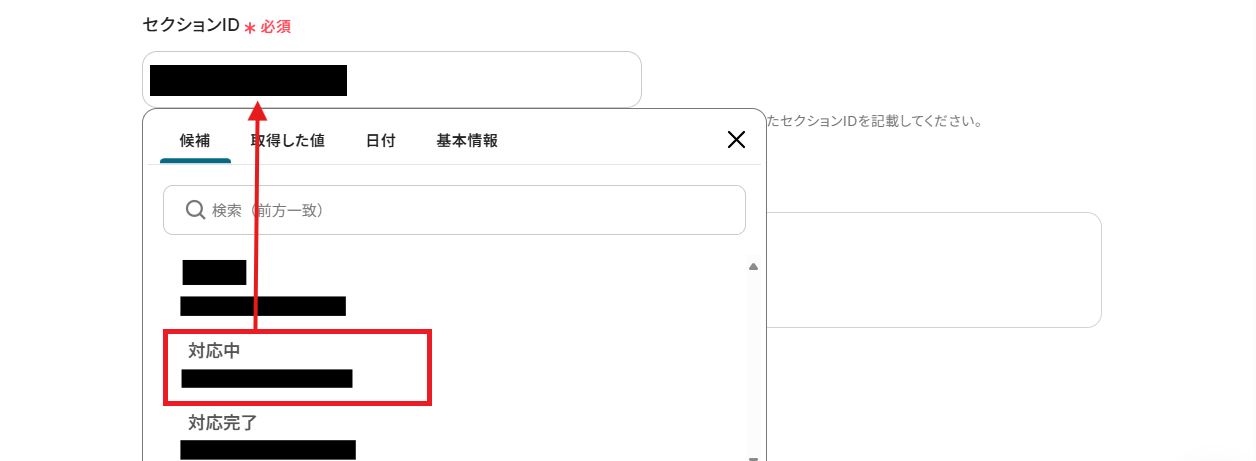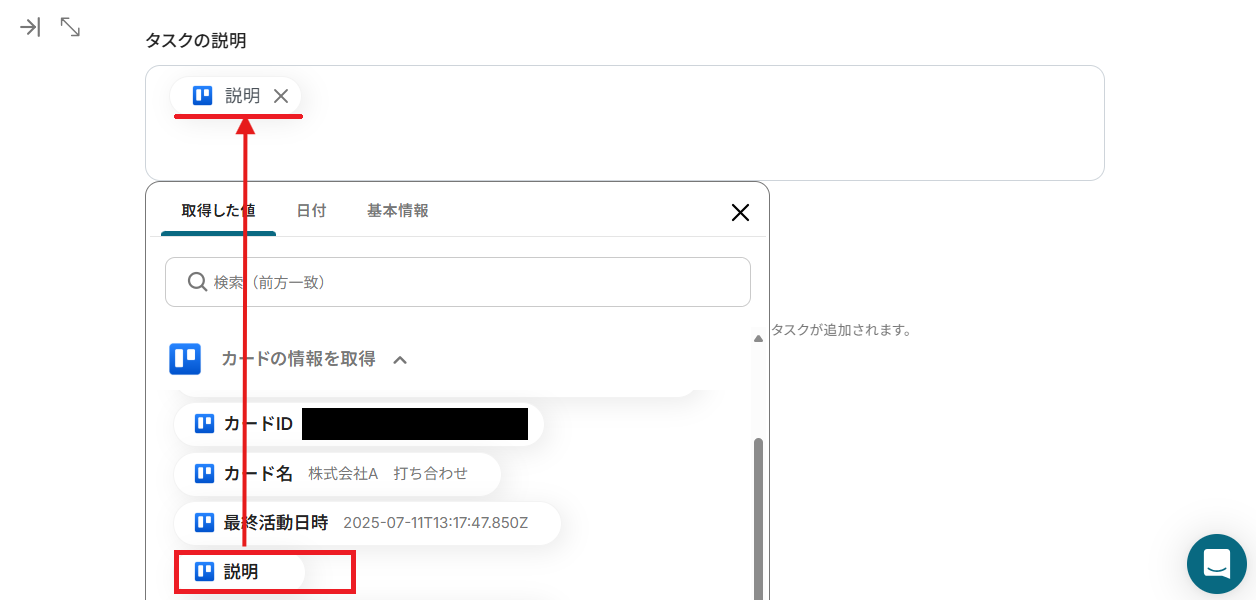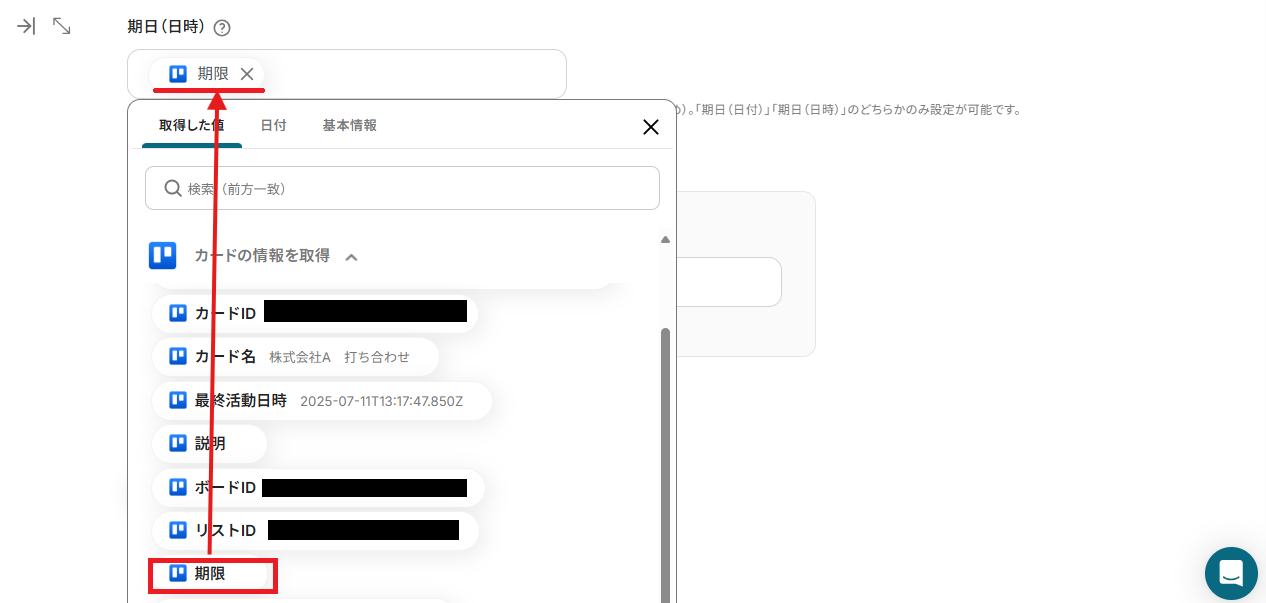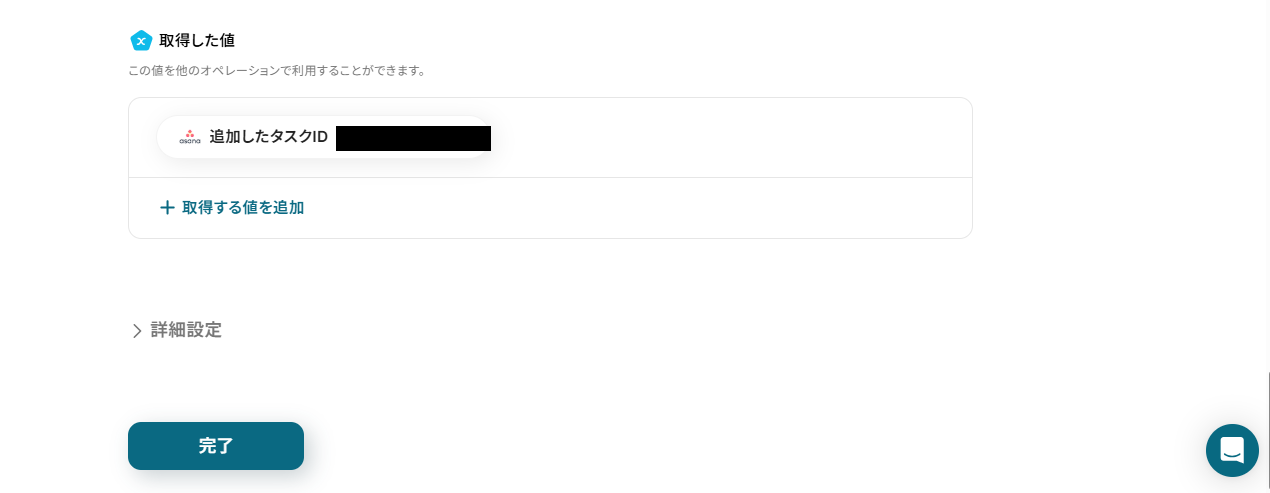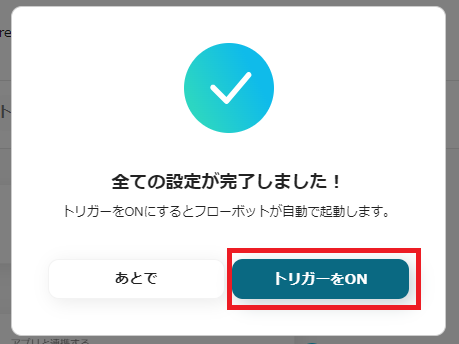Trelloにカードが追加されたらAsanaにもタスクを追加する
試してみる
■概要
TrelloとAsanaを併用してプロジェクト管理を行う際、同じ内容を両方のツールに手入力する作業に手間を感じていませんか。
こうした二重入力は、転記ミスや更新漏れの原因にもなりかねません。
このワークフローを活用すれば、Trelloへのカード追加をトリガーに、Asanaへ自動でタスクを作成できます。
手作業による情報連携の手間をなくし、タスク管理の正確性と効率を高めることが可能です。
■このテンプレートをおすすめする方
・TrelloとAsanaを併用し、タスクの二重入力に手間を感じている方
・手作業での情報転記による入力ミスや、更新漏れをなくしたいチームリーダーの方
・プロジェクト管理ツール間の連携を自動化し、業務効率を改善したいと考えている方
■注意事項
・Trello、AsanaのそれぞれとYoomを連携してください。
とにかく早く試したい方へ
YoomにはTrelloのデータをAsanaに連携してタスクを自動追加するテンプレートが用意されています。
今すぐ試したい方は以下よりバナーをクリックしてスタートしましょう!
Trelloにカードが追加されたらAsanaにもタスクを追加する
試してみる
■概要
TrelloとAsanaを併用してプロジェクト管理を行う際、同じ内容を両方のツールに手入力する作業に手間を感じていませんか。
こうした二重入力は、転記ミスや更新漏れの原因にもなりかねません。
このワークフローを活用すれば、Trelloへのカード追加をトリガーに、Asanaへ自動でタスクを作成できます。
手作業による情報連携の手間をなくし、タスク管理の正確性と効率を高めることが可能です。
■このテンプレートをおすすめする方
・TrelloとAsanaを併用し、タスクの二重入力に手間を感じている方
・手作業での情報転記による入力ミスや、更新漏れをなくしたいチームリーダーの方
・プロジェクト管理ツール間の連携を自動化し、業務効率を改善したいと考えている方
■注意事項
・Trello、AsanaのそれぞれとYoomを連携してください。
「TrelloとAsana、両方でタスク管理をしているけど情報の二重入力が面倒…」
「Trelloに登録した内容をAsanaに手動でコピー&ペーストする際に、抜け漏れや転記ミスが発生してしまう…」
このように、複数のプロジェクト管理ツール間での手作業によるデータ連携に、非効率さや課題を感じていませんか?
もし、Trelloに新しいカードが追加されたら、即座にAsanaにもタスクとして自動で登録される仕組みがあれば、こうした日々の煩わしい作業を削減できるはずです…!
そうすれば、入力ミスを心配する必要もなくなり、より価値の高いコア業務に集中できる貴重な時間を創出できるかもしれませんよね。
このようなお悩みを解決すべく、今回はプログラミングの知識がなくても驚くほど簡単に設定でき自動化についてご紹介します!
ぜひこの機会に導入して、日々のタスク管理をもっとスマートに、もっと楽にしましょう!
TrelloとAsanaを連携してできること
TrelloとAsanaのAPIを連携させることで、これまで手作業で行っていたツール間の情報共有を完全に自動化できます。
例えば、Trelloにカードが追加された瞬間にAsanaへタスクを登録したり、特定の条件を満たした際に情報を同期させたりすることが可能になり、チーム全体の業務効率を大きく向上させることが可能です。
ここでは、Yoomで提供している具体的な自動化テンプレートを2つご紹介します。
アカウント登録後、テンプレートを選択するだけですぐに連携を試せるので、気になる内容があればぜひクリックしてみてください!
Trelloにカードが追加されたらAsanaにもタスクを追加する
Trelloで新しいタスクを示すカードが作成された際に、その情報を手作業でAsanaに転記する手間を省け、タスクの登録漏れや二重入力といったミスを完全に防ぎます。
この自動化により、チーム間の情報共有がスムーズに行われ、プロジェクトの進行がより円滑になるため、担当者は常に最新の情報に基づいたアクションが可能になります。
Trelloにカードが追加されたらAsanaにもタスクを追加する
試してみる
■概要
TrelloとAsanaを併用してプロジェクト管理を行う際、同じ内容を両方のツールに手入力する作業に手間を感じていませんか。
こうした二重入力は、転記ミスや更新漏れの原因にもなりかねません。
このワークフローを活用すれば、Trelloへのカード追加をトリガーに、Asanaへ自動でタスクを作成できます。
手作業による情報連携の手間をなくし、タスク管理の正確性と効率を高めることが可能です。
■このテンプレートをおすすめする方
・TrelloとAsanaを併用し、タスクの二重入力に手間を感じている方
・手作業での情報転記による入力ミスや、更新漏れをなくしたいチームリーダーの方
・プロジェクト管理ツール間の連携を自動化し、業務効率を改善したいと考えている方
■注意事項
・Trello、AsanaのそれぞれとYoomを連携してください。
Trelloのカードが特定のリストに移動されたら、Asanaにタスクを追加する
Trelloボード上でカードが「進行中」や「レビュー依頼」といった特定のリストに移動されたタイミングをトリガーとして、Asanaに関連タスクを自動で作成します。
この仕組みにより、承認フローの開始や後続タスクの担当者への依頼といった、特定の業務プロセスを確実に自動化することが可能です。
コミュニケーションコストを削減し、業務の連携を格段に円滑にします!
Trelloのカードが特定のリストに移動されたら、Asanaにタスクを追加する
試してみる
■概要
プロジェクト管理でTrelloとAsanaを併用していると、双方への情報入力や更新に手間がかかり、タスクの連携漏れが発生することはないでしょうか。
特に、Trelloで管理しているタスクをAsanaに引き継ぐ際の手作業は、非効率の原因になりがちです。
このワークフローは、Trelloのカードが特定のリストに移動されるだけでAsanaにタスクを自動で追加するため、こうした課題を解消し、スムーズなタスク連携を実現します。
■このテンプレートをおすすめする方
・TrelloとAsanaを併用し、タスクの二重入力の手間をなくしたいプロジェクトマネージャーの方
・Trelloでの進捗更新をトリガーに、Asanaで他部署へタスクを自動で依頼したいチームリーダーの方
・TrelloとAsanaをAPI連携させ、手作業による転記ミスや連絡漏れを防止したい方
■注意事項
・Asana、TrelloのそれぞれとYoomを連携してください。
TrelloとAsanaの連携フローを作ってみよう
それでは、実際にTrelloとAsanaを連携したフローを作成してみましょう!
今回は、専門知識がなくても直感的に業務フローを構築できるノーコードツール「Yoom」を使用して連携を進めていきます。
もしまだYoomのアカウントをお持ちでない場合は、こちらの登録フォームからアカウントを発行しておきましょう。
[Yoomとは]
フローの作成方法
今回は、「Trelloにカードが追加されたらAsanaにもタスクを追加する」フローを作成していきます!
作成の流れは大きく分けて以下の通りです。
- TrelloとAsanaのマイアプリ連携
- テンプレートをコピー
- Trelloのトリガー設定とAsanaのアクション設定
- トリガーをONにし、フローが起動するかを確認
Trelloにカードが追加されたらAsanaにもタスクを追加する
試してみる
■概要
TrelloとAsanaを併用してプロジェクト管理を行う際、同じ内容を両方のツールに手入力する作業に手間を感じていませんか。
こうした二重入力は、転記ミスや更新漏れの原因にもなりかねません。
このワークフローを活用すれば、Trelloへのカード追加をトリガーに、Asanaへ自動でタスクを作成できます。
手作業による情報連携の手間をなくし、タスク管理の正確性と効率を高めることが可能です。
■このテンプレートをおすすめする方
・TrelloとAsanaを併用し、タスクの二重入力に手間を感じている方
・手作業での情報転記による入力ミスや、更新漏れをなくしたいチームリーダーの方
・プロジェクト管理ツール間の連携を自動化し、業務効率を改善したいと考えている方
■注意事項
・Trello、AsanaのそれぞれとYoomを連携してください。
ステップ1:TrelloとAsanaのマイアプリ連携
Yoomのアカウントにログインしたら、今回使用するアプリとYoomを連携する「マイアプリ登録」を行いましょう。
ここでは、Yoomとそれぞれのアプリを連携して、操作が行えるようにしていきます。
まずは基本的な設定方法を解説しているナビをご覧ください!
それではここから今回のフローで使用するアプリのマイアプリ登録方法を解説します。
1.Trelloの登録方法
メニューから「マイアプリ」を選択後、「新規接続」ボタンをクリックしてください。
検索窓が表示されるので、Trelloと入力します。
Trelloの新規登録画面で、必須項目を入力したら「追加」ボタンを押しましょう。
※参照:Trelloの詳しいマイアプリ登録方法は、こちらをご覧ください。
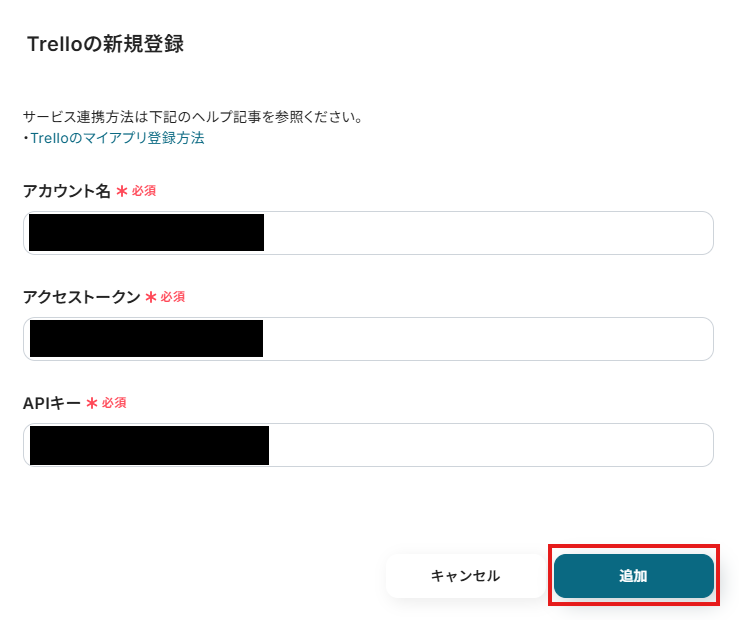
これでTrelloのマイアプリ登録が完了です。
2.Asanaの登録方法
マイアプリ一覧で再び「新規接続」をクリックし、今度はAsanaを検索してください。
Asanaのログイン画面が表示されるので、メールアドレスを入力し、「続行」をクリックしましょう。
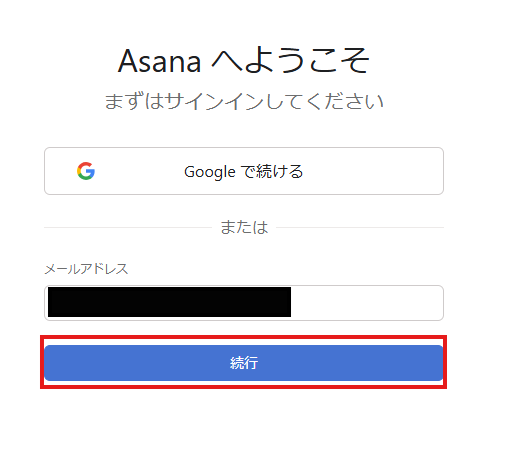
次の画面で、パスワードを入力したら「ログイン」をクリックします。
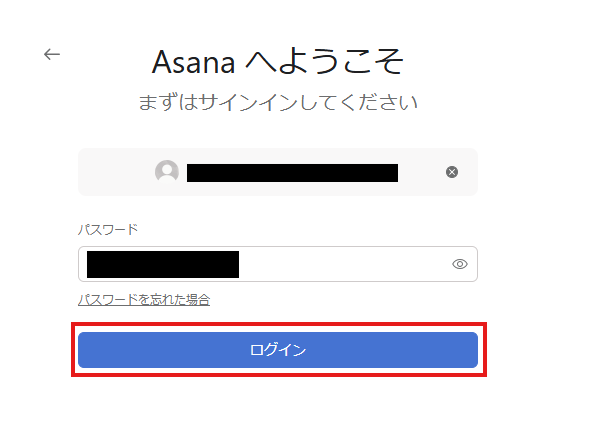
これでAsanaのマイアプリ登録が完了です。
ステップ2:テンプレートのコピー
それではここからは、フローボットの作成方法を解説していきます!
Yoomでは、簡単に設定できるようにテンプレートを用意しているので、コピーして使用しましょう。
下記バナーをクリック後、移行した画面で「このテンプレートを試す」ボタンを押してください。
Trelloにカードが追加されたらAsanaにもタスクを追加する
試してみる
■概要
TrelloとAsanaを併用してプロジェクト管理を行う際、同じ内容を両方のツールに手入力する作業に手間を感じていませんか。
こうした二重入力は、転記ミスや更新漏れの原因にもなりかねません。
このワークフローを活用すれば、Trelloへのカード追加をトリガーに、Asanaへ自動でタスクを作成できます。
手作業による情報連携の手間をなくし、タスク管理の正確性と効率を高めることが可能です。
■このテンプレートをおすすめする方
・TrelloとAsanaを併用し、タスクの二重入力に手間を感じている方
・手作業での情報転記による入力ミスや、更新漏れをなくしたいチームリーダーの方
・プロジェクト管理ツール間の連携を自動化し、業務効率を改善したいと考えている方
■注意事項
・Trello、AsanaのそれぞれとYoomを連携してください。
テンプレートがコピーされたら、下記画面が表示されますので、「OK」をクリックして設定を進めましょう。
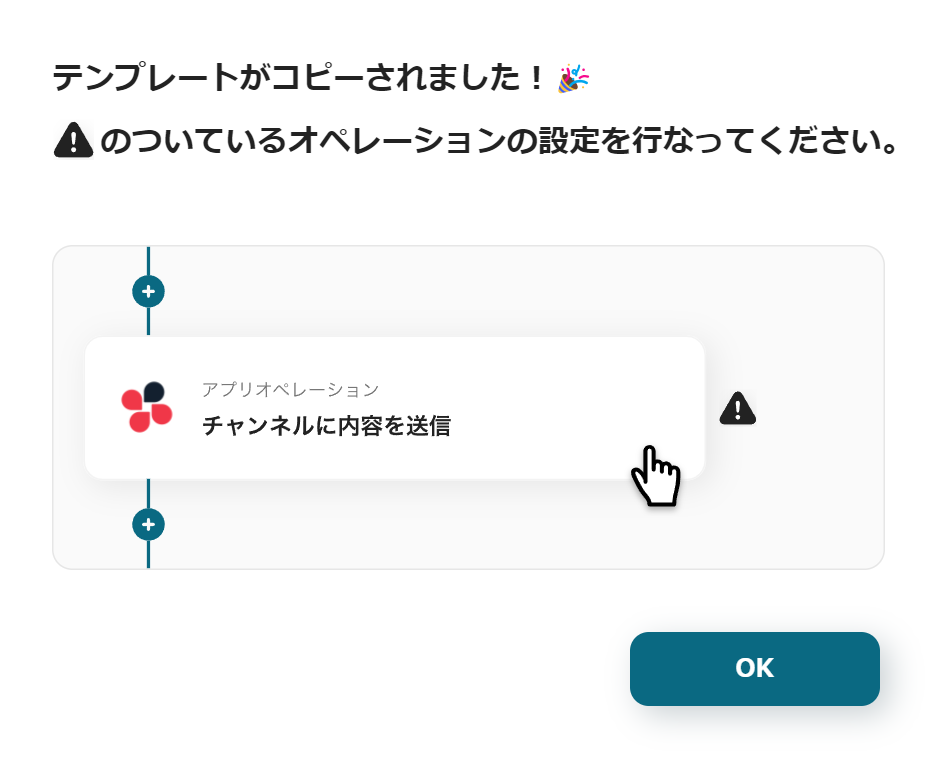
ステップ3:カードが新たに作成されたら(Webhook)ら起動するトリガーの設定
まずは、「カードが新たに作成されたら(Webhook)」ボタンを押してください。
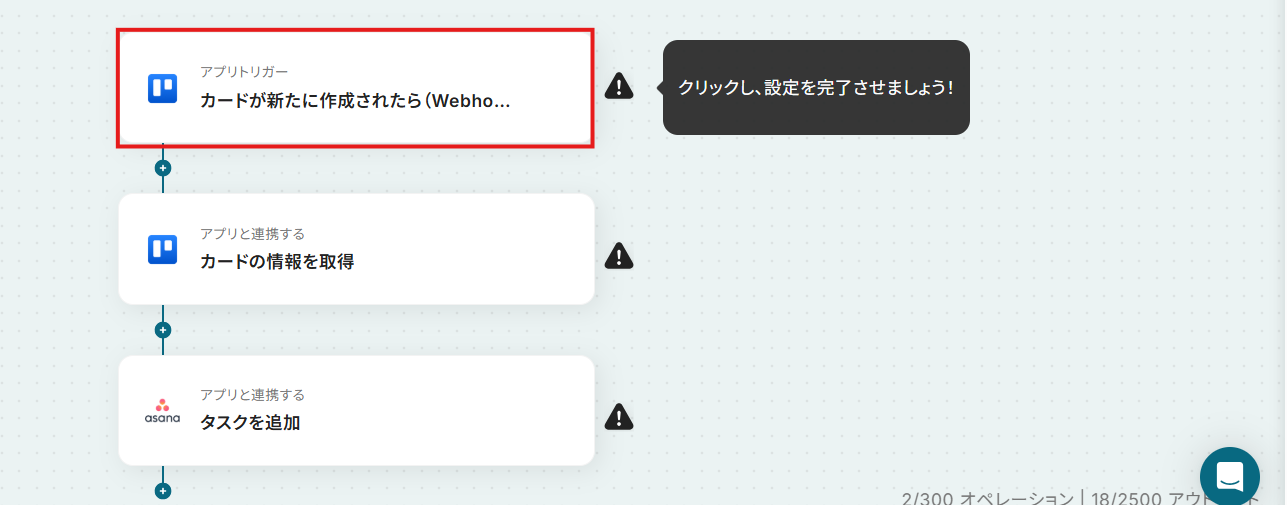
使用したいTrelloのアカウントが選択されていることを確認し、次のページに進みます。
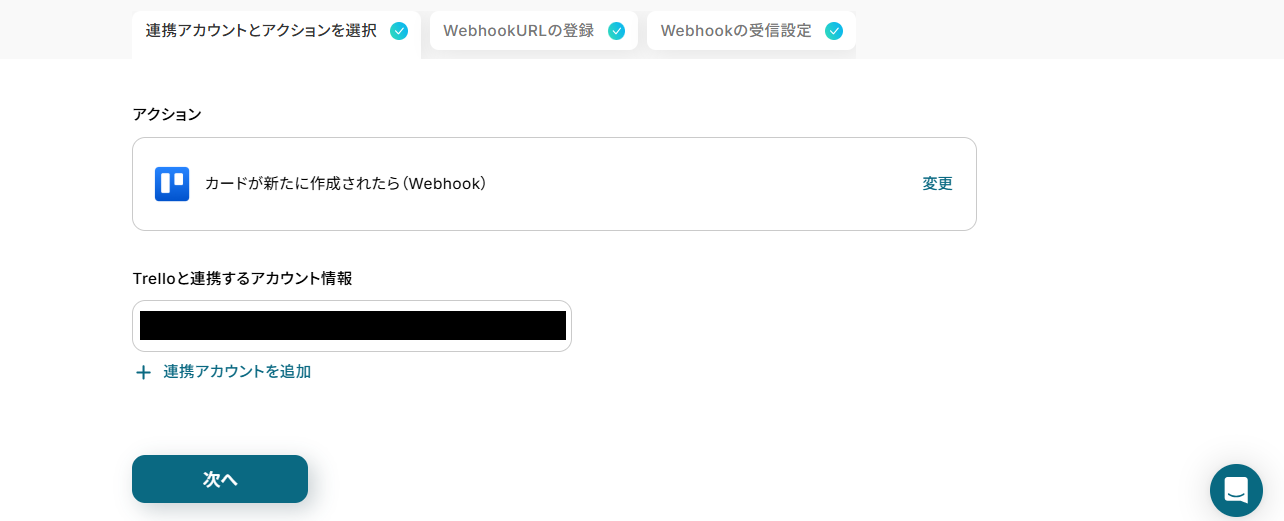
続いて、ユーザー名とボードIDを設定します。
ユーザー名はTrelloのプロフィールから確認して入力してください。
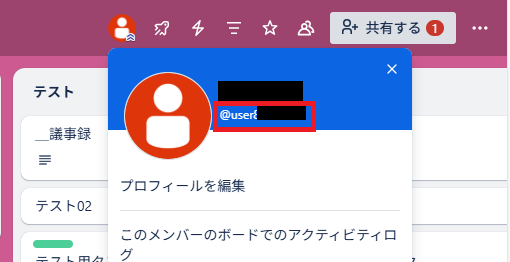
ボードIDは、枠内をクリックし表示される候補から使用したいボードを選択しましょう。
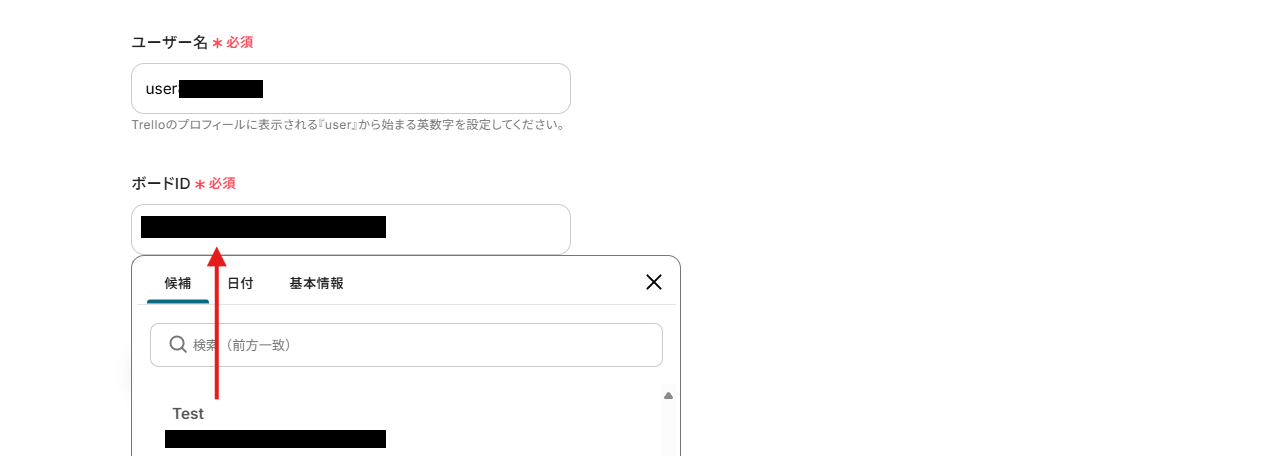
WebhookURLをクリックし、成功したら「次へ」ボタンを押します。

続いて、Trelloの画面に移動し、テスト用のカードを追加してください。
再びYoomの画面に戻り、「テスト」をクリックします。
テストが成功したら、先ほどTrelloに追加したカードの情報が取得した値(アウトプット)に表示されます。
この値はこの後の設定で使用することができるため、確認後設定を保存してください。
※参照:アウトプットについての詳細は、こちらをご確認ください。
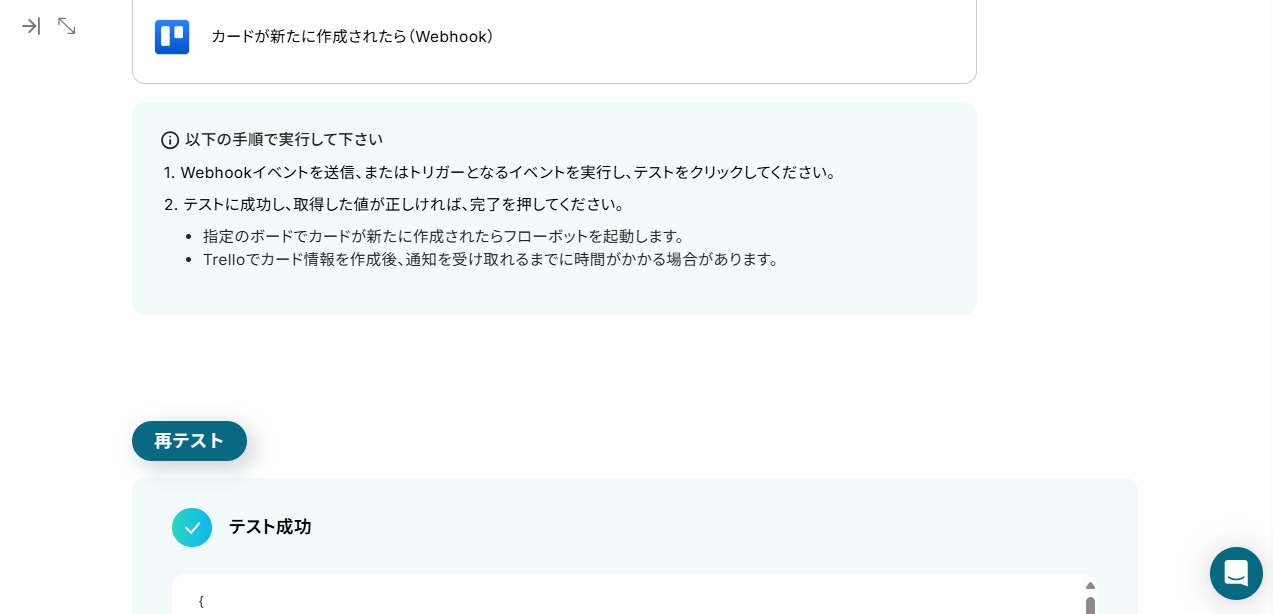
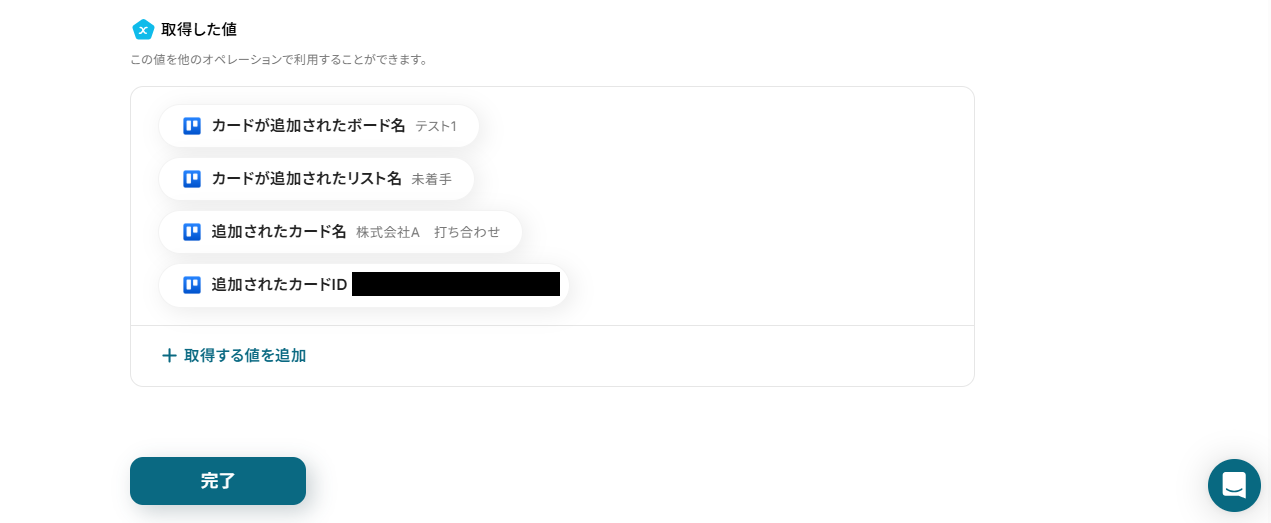
ステップ4:Trelloのカードの情報を取得する
続いて、「カードの情報を取得」をクリックして設定していきます!

アカウント情報を確認したら「次へ」ボタンをクリックしてください。
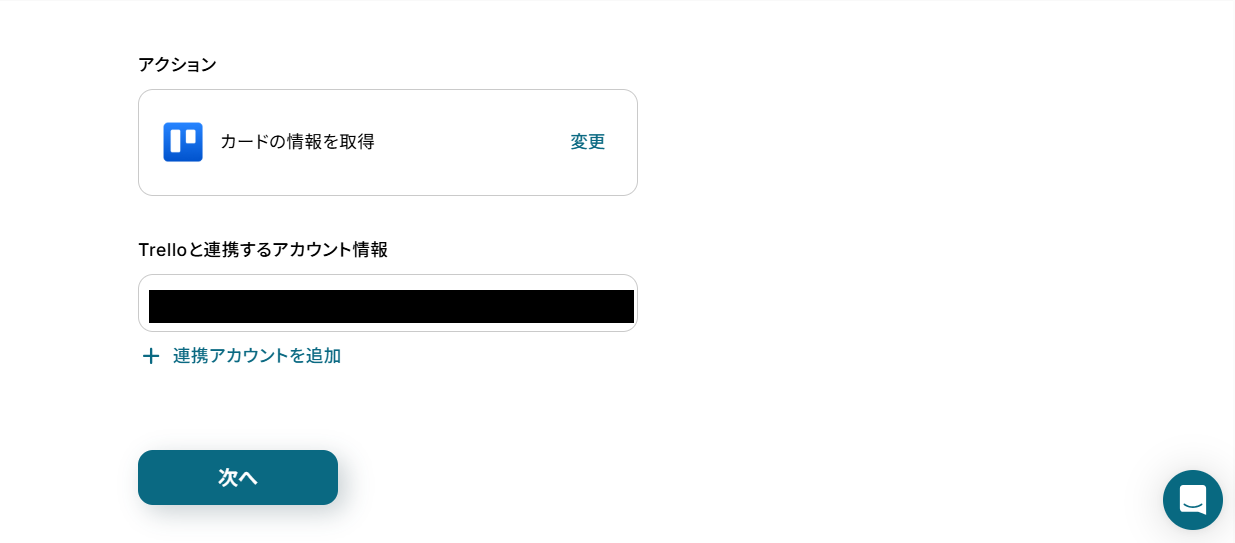
ボードIDは、TrelloのURLから取得し入力しましょう。
カードIDは、デフォルトで設定されているのでこのままでOKです!
(この設定により、新しく追加されたカードの情報を取得することが可能です。)
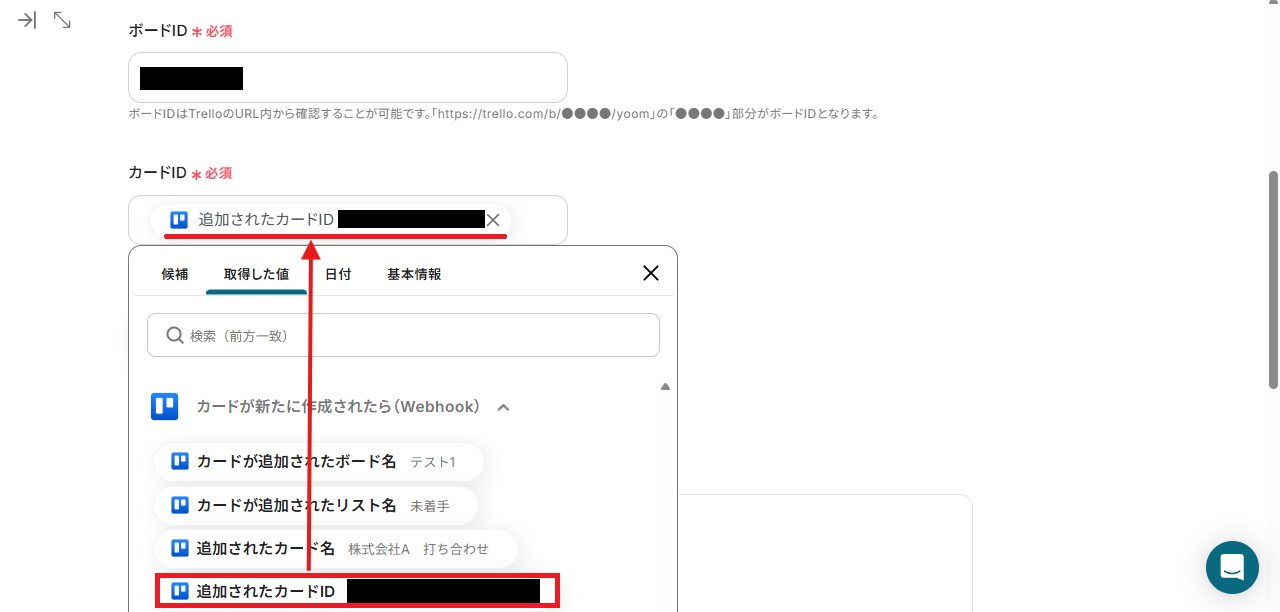
ここまで設定できたら「テスト」ボタンをクリックします。
テストが成功すると、追加したカードの情報がアウトプットに取得されるので確認後、「完了」ボタンを押してください。
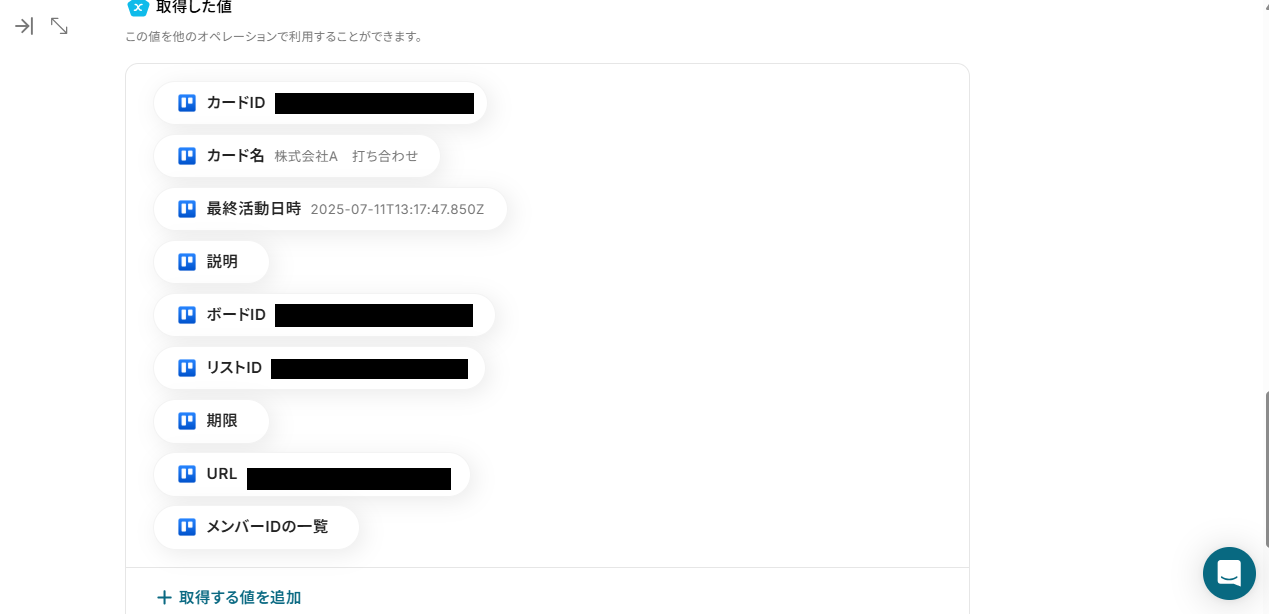
ステップ5:Asanaにタスクを追加する
次に、Asanaアイコンの「タスクを追加」をクリックし設定しましょう!
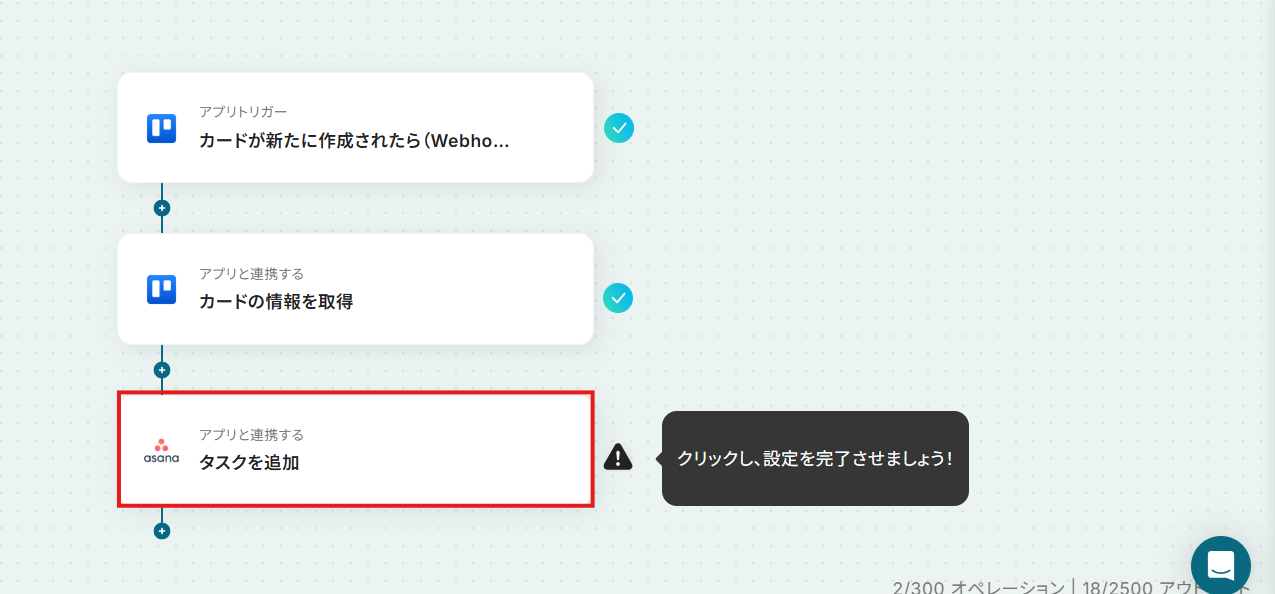
使用するAsanaのアカウントに誤りが無いか確認したら「次へ」をクリックします。
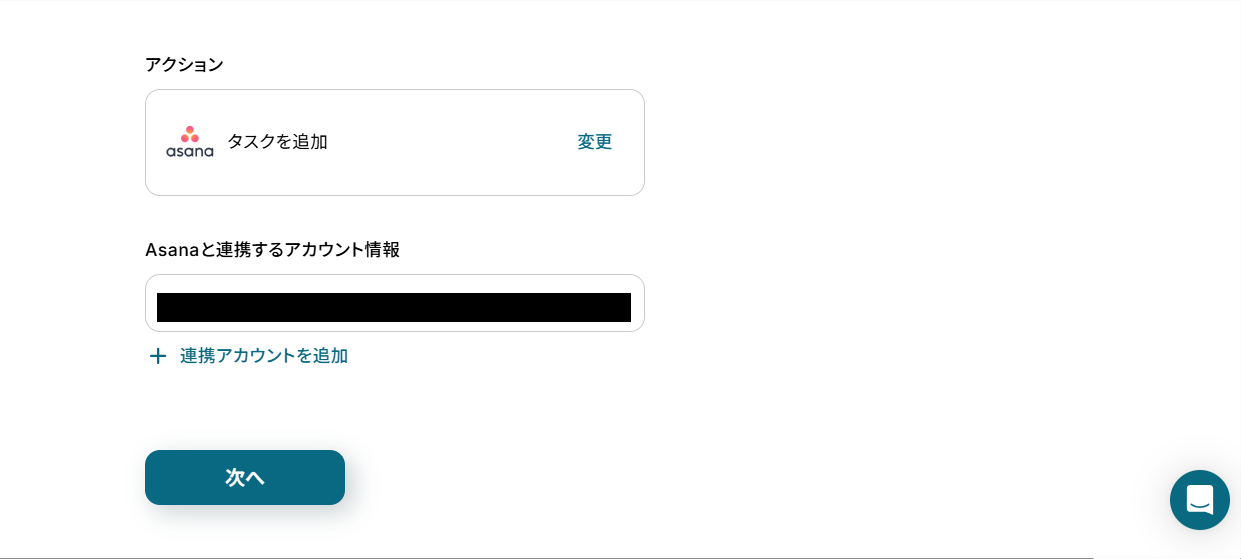
タスク名は、下記画像の通りTrelloのカード名が自動で反映されるように設定されています。
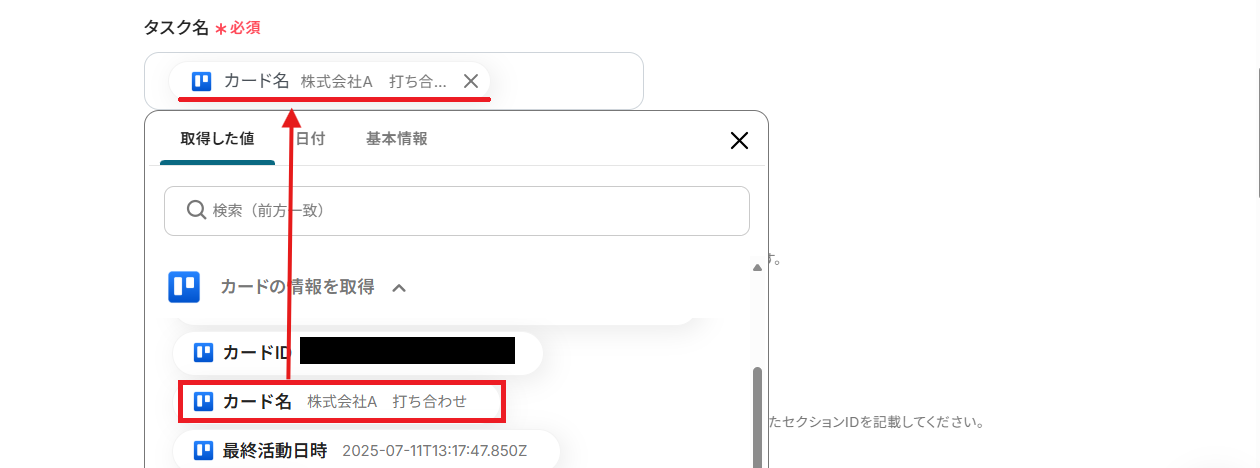
プロジェクトIDは、枠内をクリックし表示される候補から使用したいプロジェクトを選択してください。
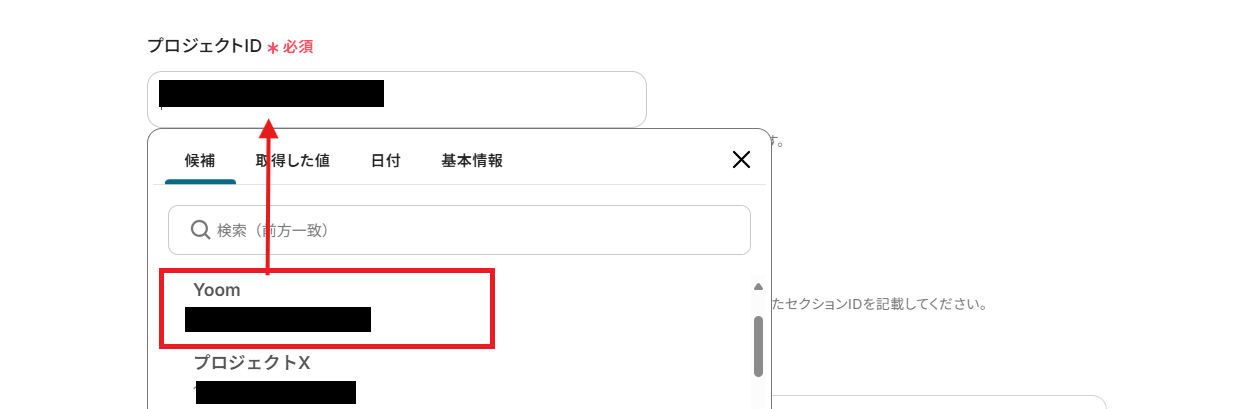
セクションIDも同様に設定します。
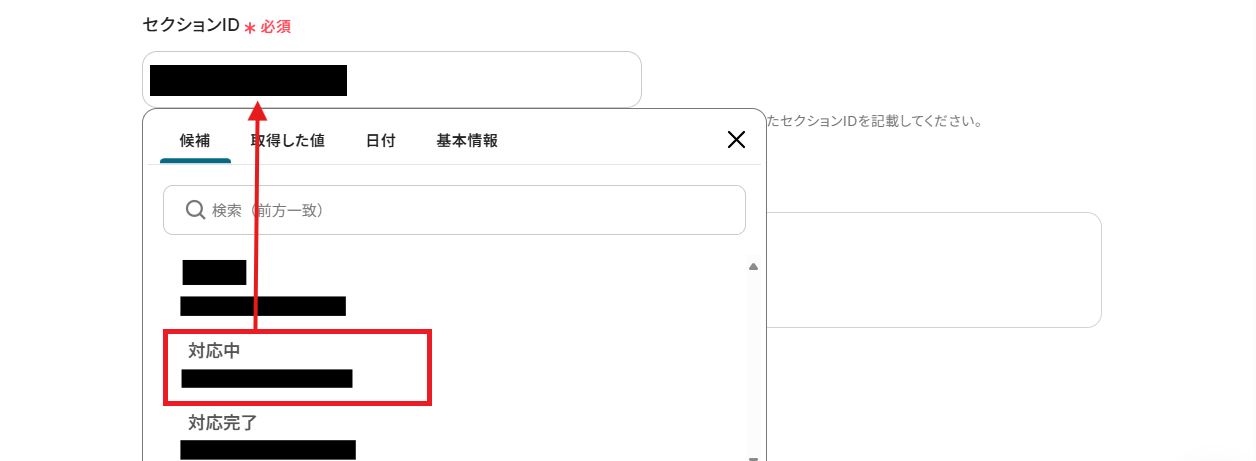
タスクの説明は、デフォルトで設定済みです。
この設定により、Asanaのタスクの説明にTrelloのカードの説明を自動で反映できます。
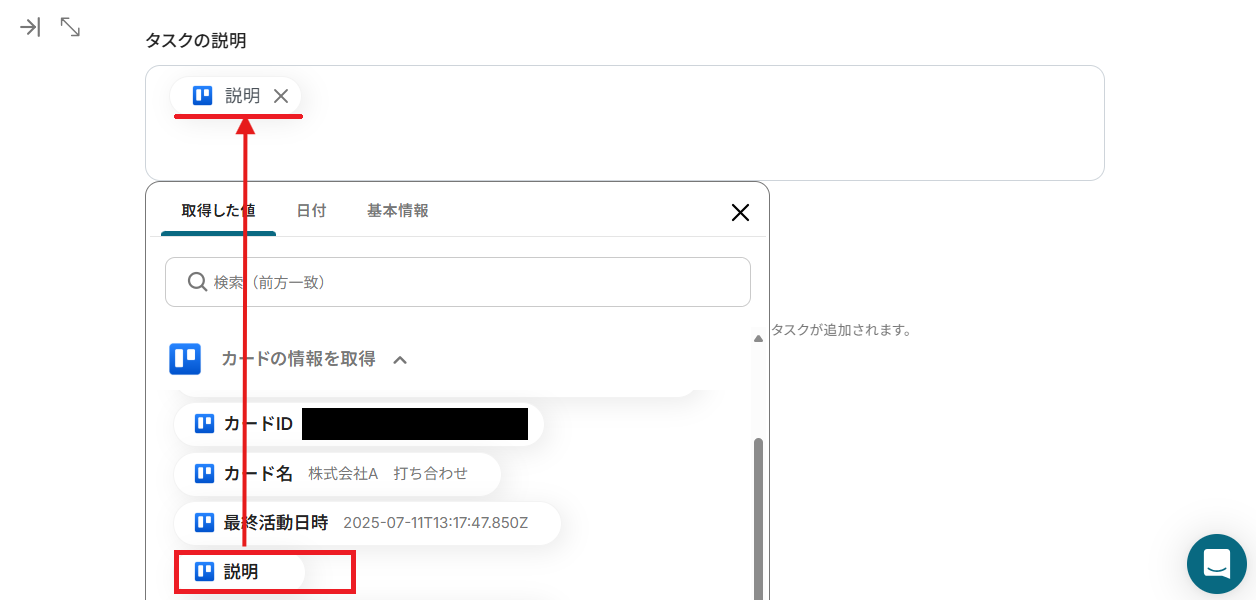
期日も同様にTrelloに登録したカードの期限が取得できるように設定済みです。
このまま進みましょう。
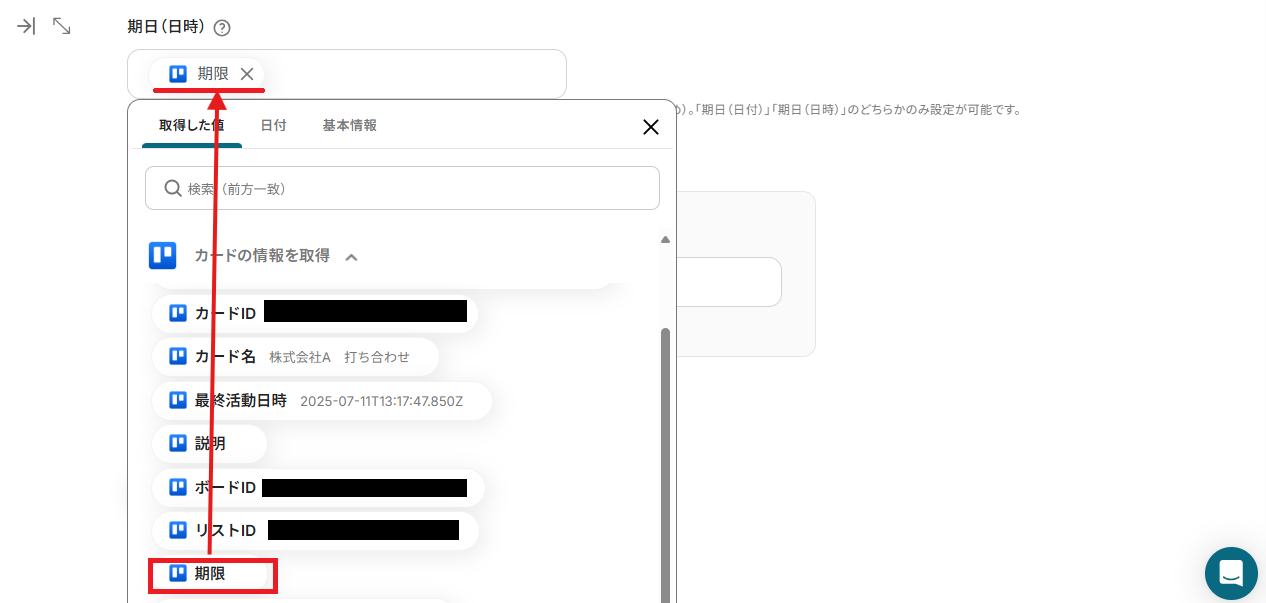
ここまで設定が完了したら、テストを実行します。
テストが成功すると、追加したタスクIDが表示されるので、確認し問題が無ければ「完了」ボタンを押してください。
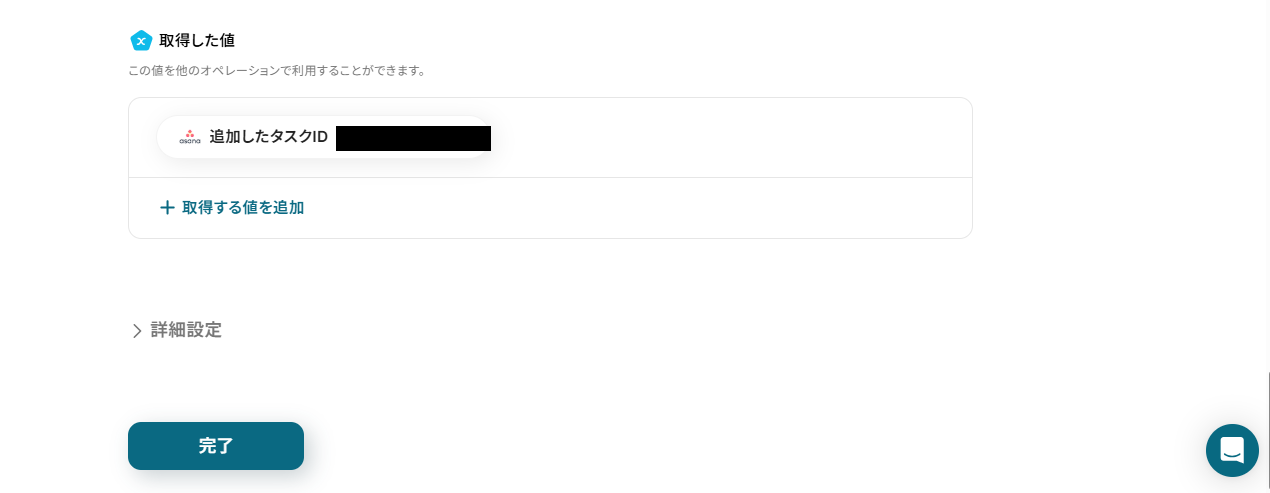
ステップ6:トリガーをONにする
最後に「トリガーをON」ボタンを押して、自動化の設定は完了です!
フローボットが正しく起動することを確認しましょう。
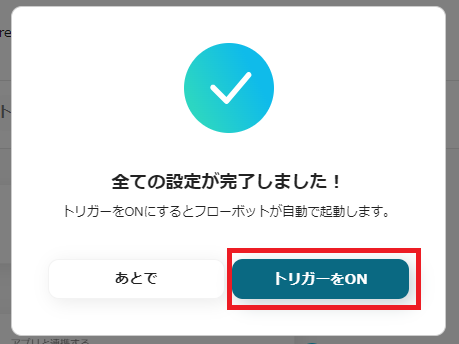
AsanaのデータをTrelloに連携したい場合
今回はTrelloからAsanaへデータを連携する方法をご紹介しましたが、逆にAsanaでのアクションを起点としてTrelloの情報を操作したい場合もあるかと思います。
Yoomではそうした逆方向のデータ連携も簡単に実現できますので、下記のテンプレートもぜひご活用ください!
Asanaの特定のプロジェクトにタスクが追加されたら、Trelloにカードを作成する
Asanaをタスク管理のハブとして利用しているチームで新しいタスクが追加された際に、関連するTrelloボードへもカードを自動で作成します。
この連携により、部門間や異なるツールを利用するメンバー間での情報共有を円滑にし、手作業による転記の手間とそれに伴うミスを削減できます。
Asanaの特定のプロジェクトにタスクが追加されたら、Trelloにカードを作成する
試してみる
■概要
AsanaとTrello、どちらも優れたプロジェクト管理ツールですが、併用しているとタスク情報の転記に手間がかかっていませんか?
手作業での二重入力は、非効率であるだけでなく、入力ミスや共有漏れの原因にもなり得ます。
このワークフローを活用すれば、Asanaでタスクを追加するだけでTrelloへ自動でカードが作成されるため、trelloとasana間の連携作業を自動化し、プロジェクト管理を円滑に進めることが可能です。
■このテンプレートをおすすめする方
・AsanaとTrelloを併用し、プロジェクトやタスクの管理を行っているチームのリーダーや担当者の方
・trelloとasana間での手作業による情報転記をなくし、業務を効率化したいと考えている方
・タスクの共有漏れや入力ミスといったヒューマンエラーを防ぎ、生産性を高めたい方
■注意事項
・Asana、TrelloのそれぞれとYoomを連携してください。
・トリガーは5分、10分、15分、30分、60分の間隔で起動間隔を選択できます。
・プランによって最短の起動間隔が異なりますので、ご注意ください。
Asanaでタスクが完了したら、Trelloのカードのリストを変更する
Asanaでタスクが「完了」セクションに移動したことをトリガーに、Trello上の対応するカードを「完了」リストに自動で移動させます。
この設定を行うことで、両ツールのステータスを常に同期させ、プロジェクト全体の進捗状況を誰もが正確に把握可能になるため、管理コストを削減できるはずです!
Asanaでタスクが完了したら、Trelloのカードのリストを変更する
試してみる
■概要
AsanaとTrelloを併用してタスク管理を行う中で、それぞれのツールで進捗を更新する二重の手間に課題を感じることはないでしょうか。
このワークフローは、Asanaでタスクが完了したことをきっかけに、該当するTrelloのカードを指定したリストへ自動で移動させます。
TrelloとAsana間での面倒な手作業によるステータス反映をなくし、プロジェクトの進捗管理をよりスムーズかつ正確に行えるようにします。
■このテンプレートをおすすめする方
・AsanaとTrelloを連携させ、タスクの進捗を手作業で同期させているチームの方
・trelloとasanaを横断したタスク管理において、更新漏れや反映ミスを防ぎたい方
・複数のツールにまたがる定型業務を自動化し、コア業務への集中度を高めたい方
■注意事項
・Asana、TrelloのそれぞれとYoomを連携してください。
・トリガーは5分、10分、15分、30分、60分の間隔で起動間隔を選択できます。
・プランによって最短の起動間隔が異なりますので、ご注意ください。
TrelloやAsanaのAPIを使ったその他の自動化例
タスク管理を効率化したい方には、TrelloやAsanaとの連携が最適です。
さまざまなサービスからの情報をもとにカードやタスクを自動で作成・更新することで、抜け漏れのないプロジェクト管理が可能になるはずです!
Trelloを使った便利な自動化例
Googleフォームで送信された名刺画像をOCRで読み取り、Trelloにカードを追加したり、Dropboxへのファイル追加をトリガーにカードを作成することができます。
さらに、HubSpotで商談が受注されたらタスクとして登録したり、Trelloのカード作成をMicrosoft Teamsに通知するなど、さまざまなツールと柔軟に連携できます。
Trelloを起動時にGoogle スプレッドシートへ情報を記録するような運用にも対応しています!
Dropboxにファイルが追加されたらTrelloにカードを作成する
試してみる
■概要
Dropboxにファイルが追加されたらTrelloにカードを作成するフローです。
■このテンプレートをおすすめする方
1.Dropboxでファイル管理を行う方
・プロジェクトに関連するファイルの保存に活用している方
・ファイルデータへのアクセス性を高めたい方
2.Trelloを業務に活用している方
・プロジェクト進行のためにタスクを登録している方
■注意事項
・Dropbox、TrelloのそれぞれとYoomを連携してください。
・トリガーは5分、10分、15分、30分、60分の間隔で起動間隔を選択できます。
・プランによって最短の起動間隔が異なりますので、ご注意ください。
Googleフォームで添付された名刺画像をOCRで読み取り、Trelloにカードを追加する
試してみる
Googleフォームで添付された名刺画像をOCRで読み取り、Trelloにカードを追加するフローです。
■注意事項
・GoogleフォームとTrelloのそれぞれとYoomを連携してください。
・トリガーは5分、10分、15分、30分、60分の間隔で起動間隔を選択できます。
・プランによって最短の起動間隔が異なりますので、ご注意ください。
・OCRデータは6,500文字以上のデータや文字が小さい場合などは読み取れない場合がある
・AIオペレーションはチームプラン・サクセスプランでのみご利用いただける機能となっております。フリープラン・ミニプランの場合は設定しているフローボットのオペレーションはエラーとなりますので、ご注意ください。
・チームプランやサクセスプランなどの有料プランは、2週間の無料トライアルを行うことが可能です。無料トライアル中には制限対象のアプリやAI機能(オペレーション)を使用することができます。
・Googleフォームをトリガーとして使用した際の回答内容を取得する方法は下記を参照ください。
https://intercom.help/yoom/ja/articles/6807133
HubSpotで商談が受注になったらTrelloにタスクを登録する
試してみる
HubSpotで商談が受注になったらTrelloにタスクを登録するフローです。
Trelloが起動したらGoogleスプレッドシートにtrelloの情報を追加
試してみる
Trelloが起動したら、Googleスプレッドシートに追加されたカード内容を登録するフローです。
Trelloで新規カードが作成されたら、Microsoft Teamsに通知する
試してみる
Trelloで新規カードが作成されたら、Microsoft Teamsに通知するフローです。
Asanaを使った便利な自動化例
Asanaでは、Gmailの特定ラベルのメールやSalesforceのリード情報、Shopifyの注文情報をタスクとして自動登録可能です。
さらに、新規タスクをもとにGitHubのIssueを作成することもできるため、営業から開発までの連携をスムーズに進められます。
業務の進捗を見える化し、対応漏れを防ぐのに非常に効果的です!
Asanaのタスク情報をGoogle スプレッドシートに同期する
試してみる
Asanaのタスク情報をスプレッドシートに同期して、スプレッドシート上でAsanaのタスクを管理できるフローボットです。Asanaでタスクが追加・更新されたら、スプレッドシートに情報を自動的に同期します。
Slackに投稿された内容をAsanaにタスクとして追加する
試してみる
Slackに新しい投稿があったらその内容をAsanaにタスクとして追加するフローです。
Salesforceの新規リード情報をAsanaにタスクとして自動登録する
試してみる
■概要
「Salesforceの新規リード情報をAsanaにタスクとして自動登録する」ワークフローは、営業活動の効率化を目指す方に最適な業務ワークフローです。
■このテンプレートをおすすめする方
・SalesforceとAsanaを既に活用しており、両システム間のデータ連携を強化したい営業担当者の方
・リード獲得後のフォローアップを効率化し、漏れなくタスク管理を行いたいチームリーダーの方
・営業プロセスの自動化を通じて、業務の効率化と生産性向上を目指す企業の経営者の方
・手動でのデータ入力に時間を取られている営業サポートスタッフの方
■注意事項
・Salesforce、AsanaのそれぞれとYoomを連携してください。
・Salesforceはチームプラン・サクセスプランでのみご利用いただけるアプリとなっております。フリープラン・ミニプランの場合は設定しているフローボットのオペレーションやデータコネクトはエラーとなりますので、ご注意ください。
・チームプランやサクセスプランなどの有料プランは、2週間の無料トライアルを行うことが可能です。無料トライアル中には制限対象のアプリを使用することができます。
・トリガーは5分、10分、15分、30分、60分の間隔で起動間隔を選択できます。
・プランによって最短の起動間隔が異なりますので、ご注意ください。
Shopifyで注文が発生したら、Asanaでタスクを追加する
試してみる
■概要
Shopifyで新しい注文が入るたびに、関連業務をAsanaで手動管理することに手間を感じていませんか。注文情報を一つひとつ転記する作業は時間がかかるだけでなく、入力ミスや対応漏れといったヒューマンエラーの原因にもなりがちです。
このワークフローを活用すれば、ShopifyとAsanaを連携し、注文発生時にタスクを自動で追加することが可能です。手作業による非効率な業務から解放され、より正確で迅速な顧客対応を実現します。
■このテンプレートをおすすめする方
・Shopifyの注文処理とAsanaでのタスク管理を手作業で行っているEC担当者の方
・注文対応に関するタスク作成の漏れを防ぎ、業務プロセスを標準化したいマネージャーの方
・ShopifyとAsanaの効果的な連携方法を探しており、受注処理を効率化したいと考えている方
■注意事項
・Shopify、AsanaのそれぞれとYoomを連携してください。
・トリガーは5分、10分、15分、30分、60分の間隔で起動間隔を選択できます。
・プランによって最短の起動間隔が異なりますので、ご注意ください。
・Shopifyはチームプラン・サクセスプランでのみご利用いただけるアプリとなっております。フリープラン・ミニプランの場合は設定しているフローボットのオペレーションやデータコネクトはエラーとなりますので、ご注意ください。
・チームプランやサクセスプランなどの有料プランは、2週間の無料トライアルを行うことが可能です。無料トライアル中には制限対象のアプリを使用することができます。
Gmailの特定ラベルのメールをAsanaのプロジェクトとして自動登録する
試してみる
■概要
「Gmailの特定ラベルのメールをAsanaのプロジェクトとして自動登録する」フローは、メールからプロジェクト管理への移行をスムーズに行う業務ワークフローです。
Gmailの特定ラベルのメール受信時、その内容が自動的にAsanaのプロジェクトとして反映されます。
■このテンプレートをおすすめする方
・Gmailで受信するメールの情報をAsanaに自動反映させ管理したい方
・手動でメール内容をAsanaに入力する手間を省き、時間を有効活用したいビジネスパーソン
・メールからプロジェクト作成を自動化し、業務プロセスを簡素化したいIT担当者
■注意事項
・Gmail、AsanaのそれぞれとYoomを連携してください。
・トリガーは5分、10分、15分、30分、60分の間隔で起動間隔を選択できます。
・プランによって最短の起動間隔が異なりますので、ご注意ください。
まとめ
TrelloとAsanaの連携を自動化することで、これまで日常的に発生していたツール間のデータ転記作業から完全に解放され、ヒューマンエラーのリスクも解消できます。
これにより、プロジェクトメンバーは常に最新の正しい情報に基づいて行動でき、チーム全体の生産性が向上するかもしれません!
今回ご紹介したような業務自動化は、ノーコードツール「Yoom」を活用すれば、プログラミングの知識が一切ない方でも、画面の指示に従って操作するだけで簡単に実現可能です。
もし日々の繰り返し作業をなくし、業務効率を改善したいと少しでも感じていただけたなら、ぜひこちらから無料登録して、Yoomによる業務効率化を体験してみてくださいね!
関連記事:【ノーコードで実現】TrelloのタスクデータをGoogleカレンダーに自動的に連携する方法
よくあるご質問
Q:TrelloとAsanaで双方向の同期は可能ですか?
A:はい、可能です。
今回ご紹介したテンプレートはTrelloからAsanaへと連携するものでしたが、「AsanaのデータをTrelloに連携したい場合」でご紹介したように、AsanaからTrelloへと連携することも可能です。また、テンプレートは自由に変更可能です。そのため双方向で同期をするには2つのテンプレートを利用する方法と、1つのテンプレートを編集して利用する方法があります。
また、無限ループが心配という方には分岐の追加がおすすめです。分岐を追加することで作成や更新を行う際の条件を設定し無限ループを防げます。分岐の追加はミニプラン以上でご利用いただけます。フリープランで利用するとエラーになってしまうのでご注意ください。ミニプランなどの有料プランは2週間の無料トライアルが可能ですので、ぜひご活用ください。無料トライアルについて詳しく知りたい方はこちらをご覧ください。
Q:無料プランでは何回まで連携できますか?
A:フローボットを起動し実行するにはタスクが必要です。無料プランでは月100タスク利用できます。今回ご紹介したテンプレートは、1回実行すると2タスク使用します。そのため月に約50回利用可能です。タスク実行数について詳しく知りたい方はこちらをご覧ください。
Q:連携が失敗した場合、どうなりますか?
A:連携が失敗した場合はフローボットが停止します。また、Yoomにご登録いただいているメールアドレスへ通知が届きます。通知内にエラーとなった原因について記載しておりますのでご確認ください。対処方法などでお困りの際は、ヘルプページまたは、エラー時の対応方法についてをご確認ください。サポート窓口もご利用いただけます。